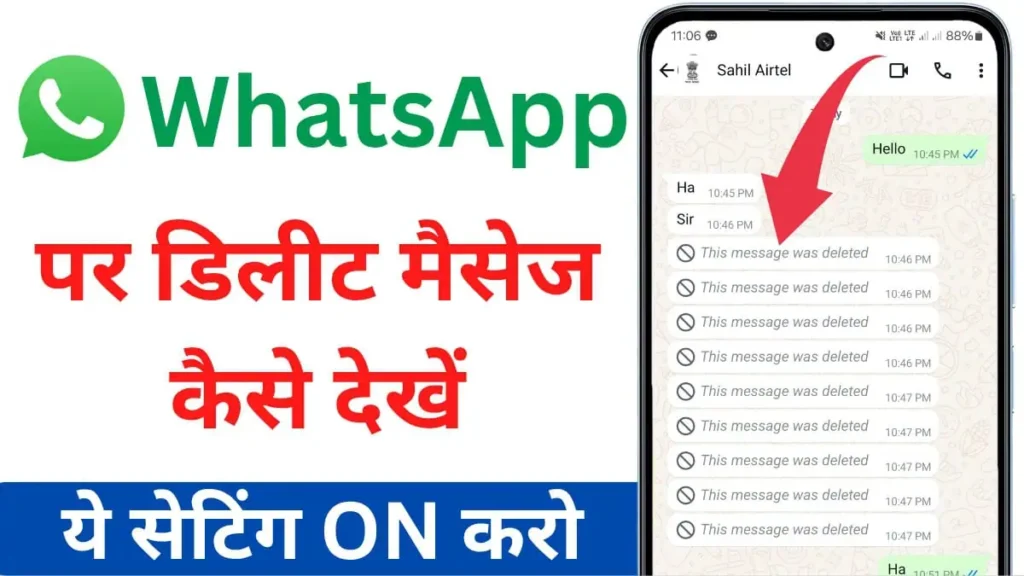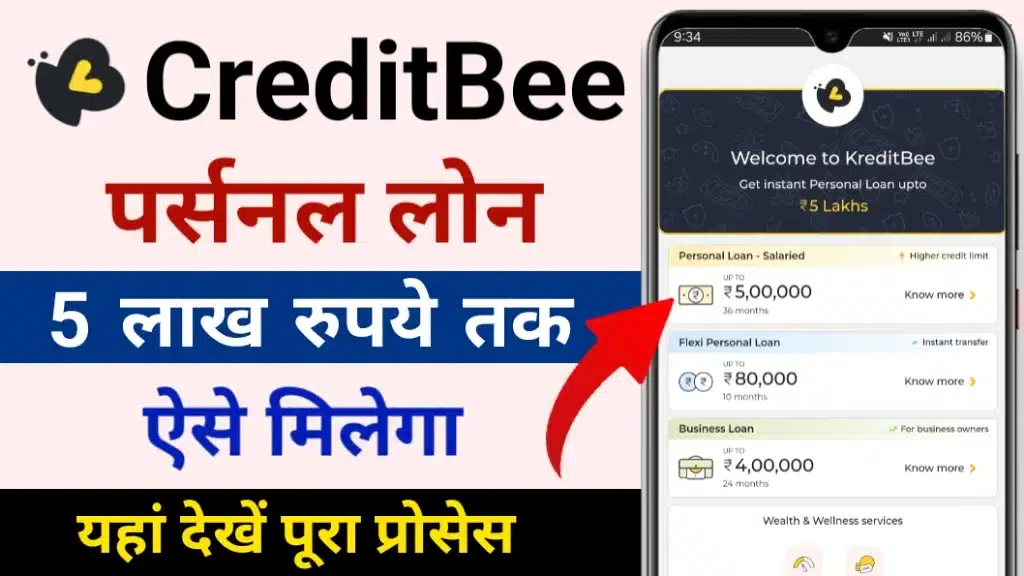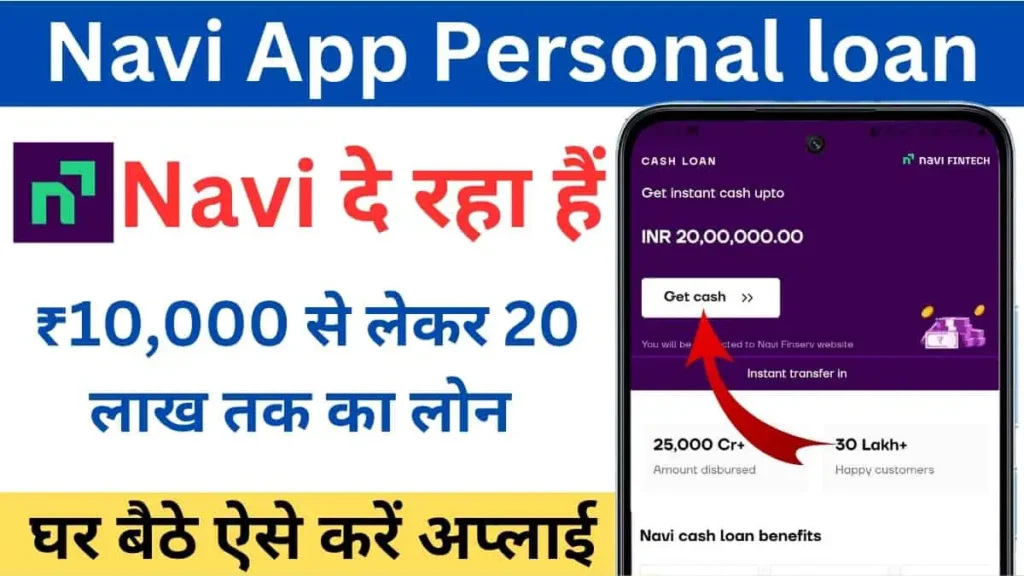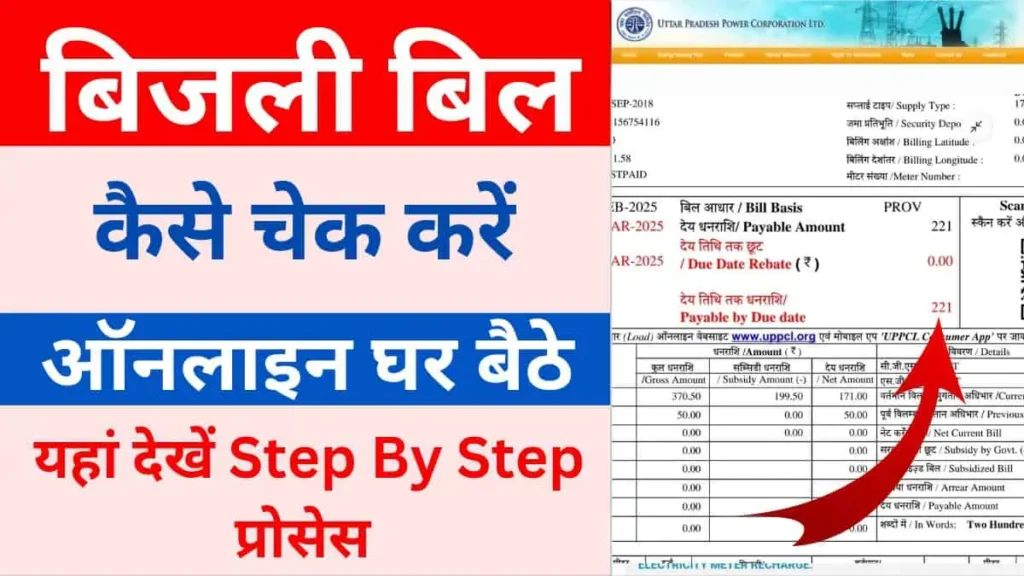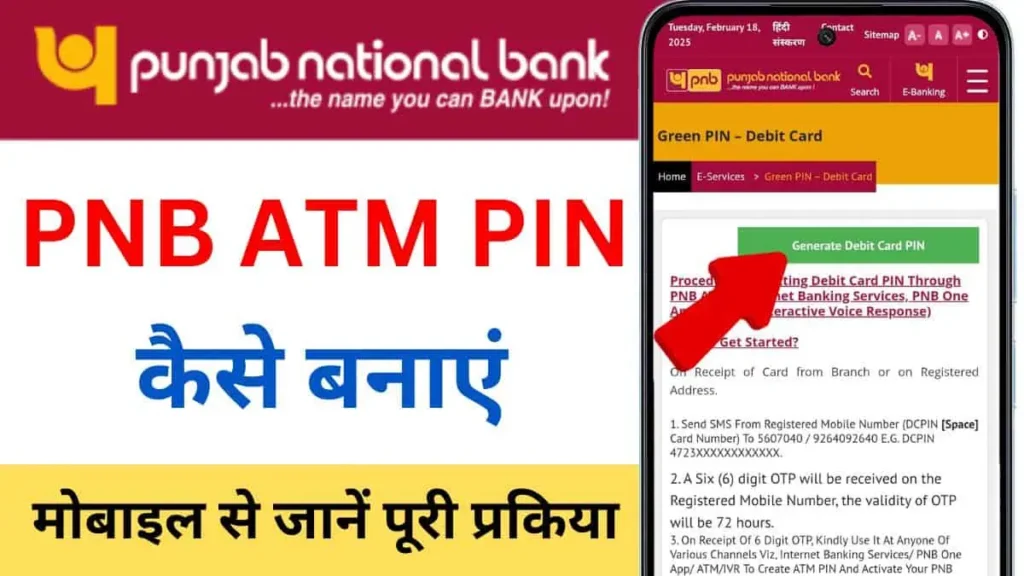WhatsApp Delete Message Kaise Dekhe 2025 : दोस्तों व्हाट्सएप दुनियाभर में इस्तेमाल किया जाने वाला पॉपुलर मैसेजिंग ऐप है, व्हाट्सएप में यूजर्स को बहुत सारे फीचर्स मिलते हैं जिन में से एक फीचर्स है मैसेज को डिलीट करने के लिए “Delete for Everyone” का ऑप्शन होता है। जब कोई WhatsApp पर मैसेज भेजता है तो उसे डिलीट फॉर एवरीवन कर देता है।
तो आप उस मैसेज को दिखाने के लिए उत्सुकता होती है, अगर आप डिलीट मैसेज को देखना चाहते हैं। तो इस आर्टिकल में बतायेंगे की WhatsApp Delete Message Kaise Dekhe इसकी जानकारी विस्तार पूर्वक देने वाले हैं, तो चलिए जानते हैं।
व्हाट्सएप पर डिलीट मैसेज कैसे देखें? (WhatsApp Delete Message Kaise Dekhe)
अगर कोई WhatsApp पर मैसेज सेंड करके फिर उसे डिलीट कर देता है, और आप उस डिलीट मैसेजि को देखना चाहते हैं। तो आप बहुत ही आसानी से देख सकते हैं, हालांकि WhatsApp ने डिलीट मैसेज देखने के लिए कोई बिल्ट-इन-फीचर नहीं दिया है।
लेकिन आप अपने मोबाइल के एक फीचर्स की मदद से या फिर थर्ड पार्टी ऐप की मदद से डिलीट मैसेज को देख पाएंगे। तो चलिए स्टेप बाई स्टेप WhatsApp Delete Message Kaise Dekhe, जानते हैं।
- ये भी पढ़े –
- Instagram Followers Kaise Badhaye 2025 : जाने 9 आसान तरीके
- Mobile Me Border Light Kaise Lagaye
Step by Step WhatsApp Delete Message Kaise Dekhe?
WhatsApp पर डिलीट मैसेज देखने के लिए आपको इन आसान स्टेप्स को फोलो करना होगा, हम आपको 2 तरीके शेयर करेंगे जिससे आप डिलीट मैसेज देख सकते हैं।
स्टेप 1. सबसे पहले आप अपने मोबाइल की सेटिंग में जाए।
स्टेप 2. इसके बाद Notifications पर जाए फिर Advance Settings पर क्लिक करें।

स्टेप 3. अब आपको Notification history पर क्लिक करना है, या फिर Search कर सकते हैं।
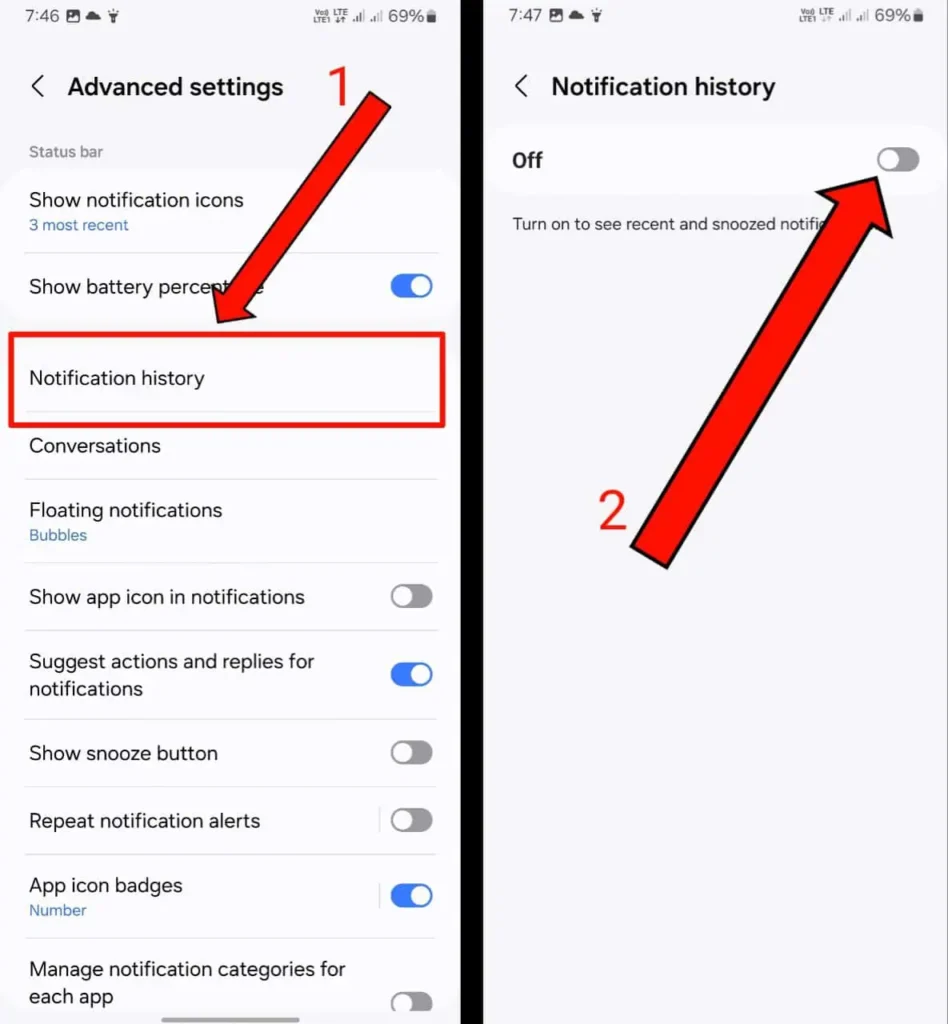
स्टेप 4. इसके बाद नोटिफिकेशन हिस्ट्री को ऑन कर देना है, अब जब कोई मैसेज को डिलीट करेंगा तो आप यही पर आकर डिलीट मैसेज को देख पायेंगे।
अगर आपके मोबाइल फोन में यह फीचर नहीं हैं तो आपको परेशान होनी की जरूरत नहीं है। आप WhatsApp Delete Message देखने के लिए थर्ड पार्टी ऐप की मदद से देख सकते हैं, चलिए थर्ड पार्टी ऐप के बारे में बता देते हैं।
- ये भी पढ़े –
- Charging Mein Apna Photo Kaise Lagaye | चार्जिंग स्क्रीन पर फोटो लगाए
- Top Best 7 Android Apps: 7 ऐप जो आपके मोबाइल मे जरूर होने चाहिए
थर्ड पार्टी ऐप की मदद से WhatsApp Ke Delete Message Kaise Dekhe?
अगर आपका मोबाइल Android 11 से नीचे है तो थर्ड पार्टी ऐप के माध्यम से WhatsApp Delete message देख सकते हैं। इसके लिए आप कैसे ऐप को इंस्टॉल करना है और यूज कैसे करें, आप इन स्टेप्स को फोलो करे।
स्टेप 1. सबसे पहले आप प्ले स्टोर से WAMR app को इंस्टॉल कर लेना है।
स्टेप 2. इसके बाद ऐप को ओपन करे अब Accept पर क्लिक कर Enable के बटन पर क्लिक करें।
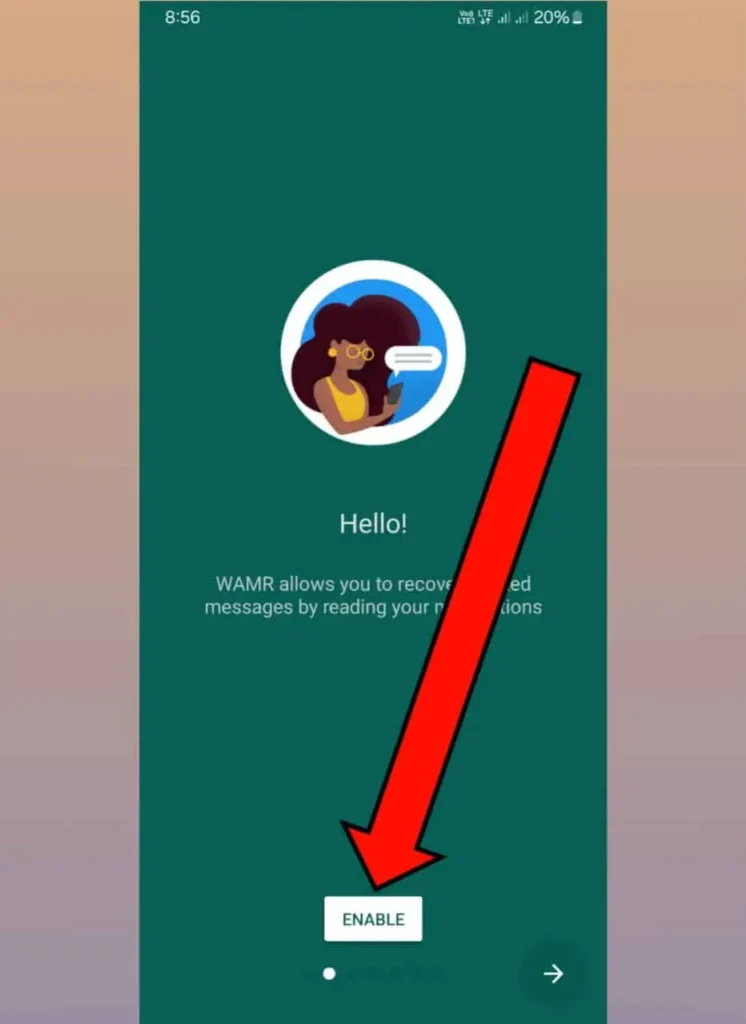
स्टेप 3. अब आपको सभी परमिशन को दे देना है, फिर WhatsApp पर क्लिक कर Allow के बटन पर Click करे।
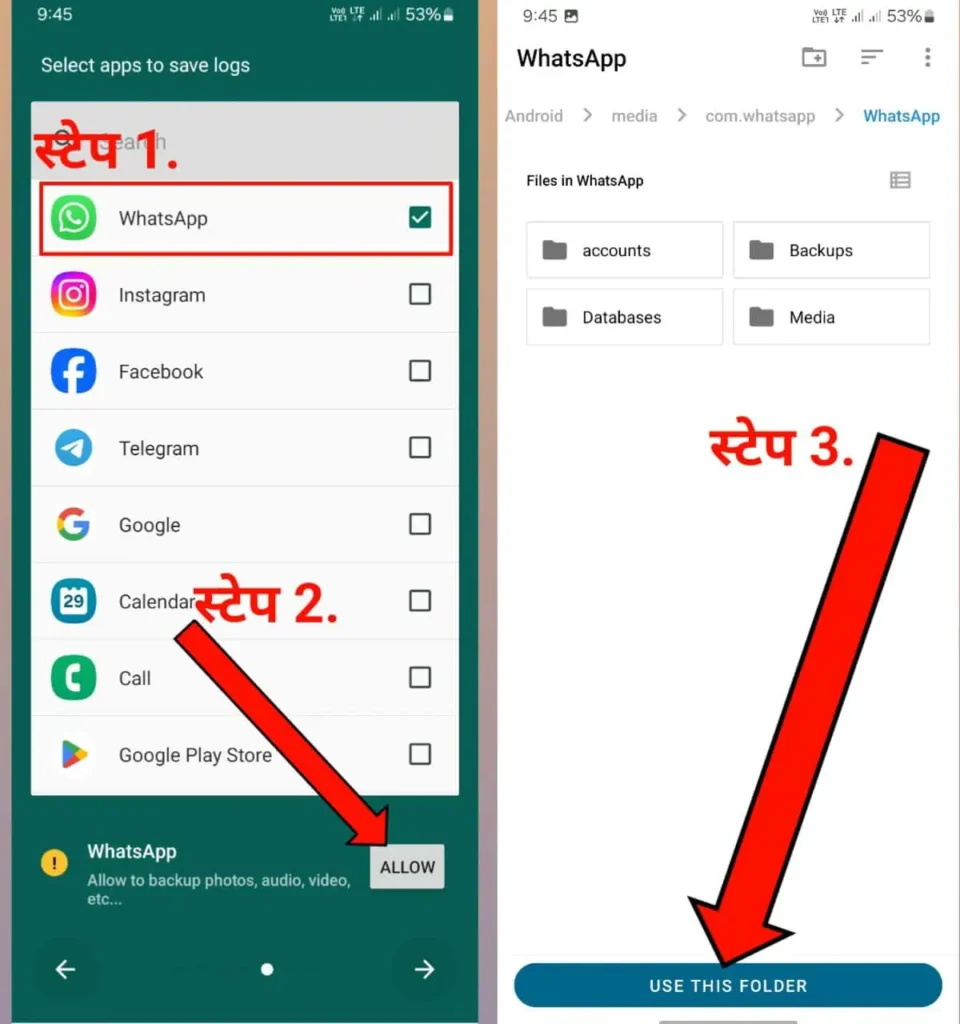
स्टेप 4. इसके बाद USE THIS FOLDER पर क्लिक कर Allow पर Click कर देना है।
स्टेप 5. इसके बाद आप Right Arrow पर क्लिक कर आगे बढ़े। फिर Notification history चालू हो जायेगा।
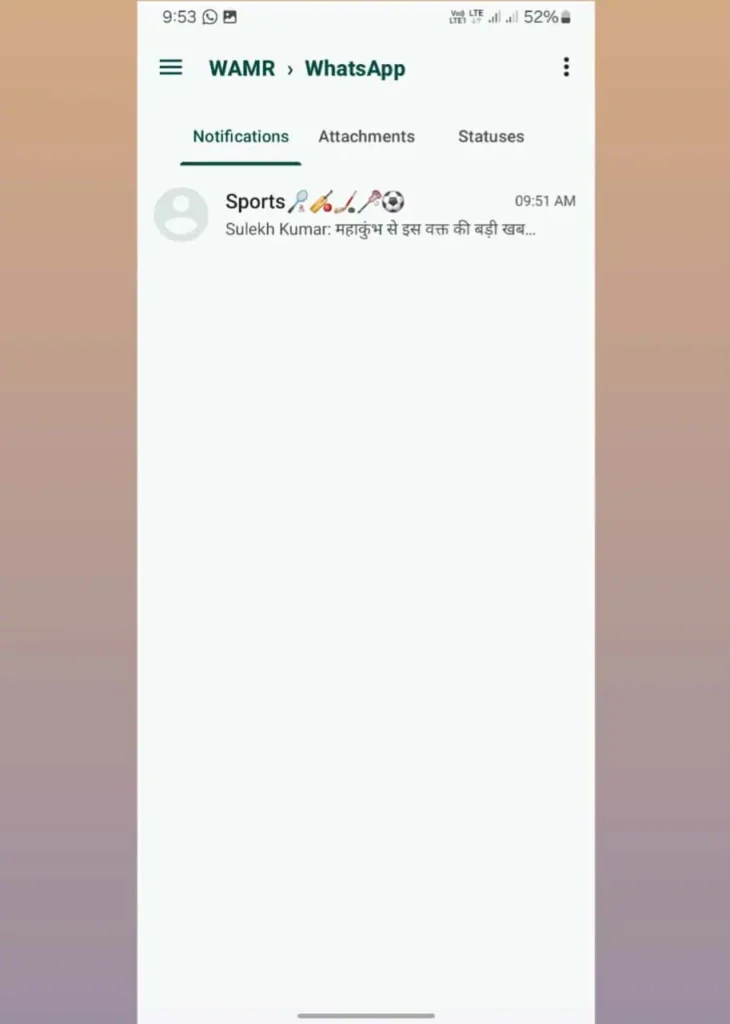
अब आप इसी ऐप को खोलकर डिलीट मैसेज देख सकते है, यानी जब कोई WhatsApp पर मैसेज भेजेगा फिर उस मैसेज को “Delete for Everyone” कर देगा तो आपको इसी के अंदर वो मैसेज दिख जायेगा। इस प्रकार से डिलीट मैसेज पढ़ सकते हैं।
Whatsapp Par Delete Media Message रिकवर कैसे करें?
अगर आपके व्हाट्सएप मे कभी भी सभी चैटस और फोटो डिलीट हो जाए, या फिर आप नया फोन मे WhatsApp की सभी चैटस और फोटो लाना चाहते हैं तो आप इन आसान स्टेप्स को फोलो करें। आपको बता दें कि पहले से व्हाट्सएप का बैकअप हो।
- WhatsApp Delete Message Recovery करने के लिए सबसे पहले आप WhatsApp को अनइंस्टॉल करें।
- फिर इसके बाद आप WhatsApp को प्ले स्टोर से Install कर लेना है।
- अब आप व्हाट्सएप को ओपन करें फिर मोबाइल नम्बर दर्ज कर लॉगिन करें।
- इसके बाद आपको “Restore” पर क्लिक कर देना हैं।
- ये करने से आपकी सभी डिलीट चैटस और फोटो आ जाएंगे।
इस प्रकार से आप आसान तरीकों से डिलीट मैसेज को रिकवर कर सकते हैं।
- ये भी पढ़े –
- Top 6 AI Tools: Artificial intelligence website जो आपके बहुत काम आएगी
- Apna QR code kaise banaye – किसी भी चीज का QR Code बनाएं
व्हाट्सएप पर चैट का बैकअप कैसे ले?
यदि आप WhatsApp में चैट का बैकअप गूगल ड्राइव लेना चाहते हैं तो आप बहुत ही आसानी से बैकअप ले सकते हैं। चैट का बैकअप लेकर आप जब भी चाहे अपनी चैट को Restore कर सकते हैं।
बैकअप Automatic में सेट कर सकते हैं और Manual भी कर सकते हैं। WhatsApp का चैट बैकअप करने के लिए इन स्टेप्स को फोलो करे।
- सबसे पहले WhatsApp को ओपन करे।
- अब आप थ्री डाट पर क्लिक कर Settings पर Click करें।
- इसके बाद “Chats” पर क्लिक करे फिर Chat Backup पर क्लिक करना है।
- अब आप अपनी Google Account को चुनें फिर Back up पर Click करे।
- इसके बाद chats का बैकअप होना चालू हो जायेगा।
निष्कर्ष:
इस आर्टिकल में आपने आसान भाषा में जाना कि WhatsApp Delete Message Kaise Dekhe सकते हो और डिलीट मीडिया, चैटस रिकवर कर सकते हो। आप ऊपर दिए गए स्टेप्स फोलो करके “Delete for Everyone” मैसेज देख पाएंगे, अगर आपको यह आर्टिकल अच्छी लगी हो तो अपने दोस्तों को शेयर करें और ऐसे ही रोजाना AdexmoNet वेबसाइट पर आते रहे।